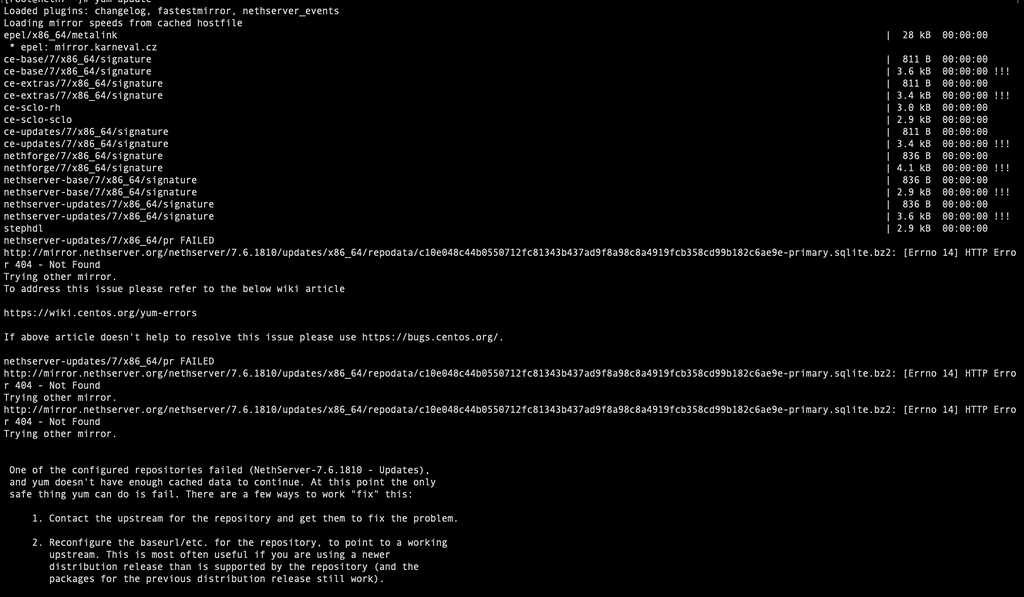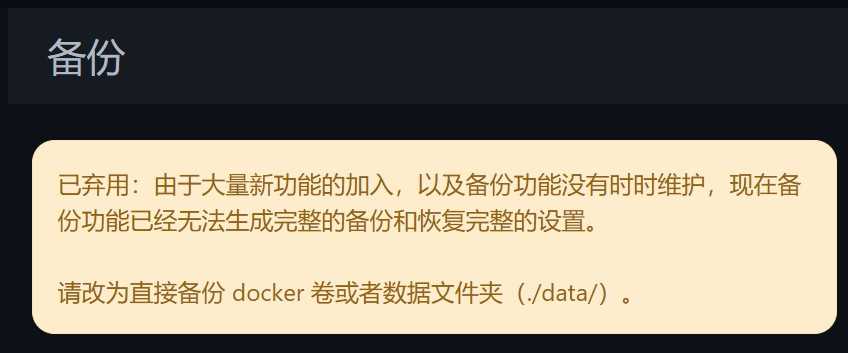Articulu Directory
- 1 Perchè aduprà Uptime Kuma per Monitorà i siti web?
- 2 Chì software hè Uptime Kuma?
- 3 Cumu installà u strumentu di monitorizazione Uptime Kuma?
- 4 Installa Docker è Docker-compose
- 5 Cumu installà l'uttellu di monitoraghju di u statutu di u situ web gratuitu Uptime Kuma?
- 6 Installa Nginx Proxy Manager
- 7 Proxy inversu Uptime Kuma
- 8 Comandi PM2 utili per Uptime Kuma
- 9 Cumu stabilisce una copia di salvezza automatica di u software di monitorizazione Uptime Kuma?
- 10 Cumu disinstallà u software di monitoraghju Uptime Kuma?
- 11 Cunclusione
Di solitu facemu a promozione di a catena esterna è l'ottimisazione di ligami d'amicizia deve esse monitoratu.
Se i nostri ligami esterni è ligami d'amicizia sò persi,SEOU ranking ancu diminuite, per quessa, hè assai impurtante per seguità u statutu di e pagine di u situ di ligami esterni.
Perchè aduprà Uptime Kuma per Monitorà i siti web?
Cumu u SEO monitoreghja i ligami d'amicizia?
Dopu aghjunghje ligami esterni è scambià ligami d'amicizia, di solituUptime RobotConfigurate u monitoraghju di u situ web nantu à a piattaforma di monitorizazione in nuvola per detectà a cunnessione di e pagine di ligami esterni di ogni situ web.
In ogni casu, cù u crescente numeru di catene esterne è catene d'amici, a piattaforma di nuvola Uptime Robot hà un limitu in u numeru di monitoraghju, è duvete aghjurnà è pagà per cuntinuà à aghjunghje più articuli di monitoraghju in nuvola.
Dunque, pudemu usà open sourceLinuxMonitoraghju di u servitore cloudSoftwareStrumenti - Uptime Kuma.
Chì software hè Uptime Kuma?
Uptime Kuma hè un strumentu di monitoraghju di u servitore Linux open source cù funzioni simili à Uptime Robot.
Paragunatu à altri strumenti di monitoraghju di u situ web simili, Uptime Kuma supporta i servizii self-hosted cù menu restrizioni.
Questu articulu introduverà a stallazione è l'usu di Uptime Kuma.
Cumu installà u strumentu di monitorizazione Uptime Kuma?
Uptime Kuma, supporta l'installazione di Docker.
U seguitu hè un tutoriale di i passi di stallazione per Uptime Kuma.
U cumandimu seguitu hèInstallatore via CLI [Ubuntu/CentOS] Installatore CLI interattivu, cù o senza supportu Docker ▼
curl -o kuma_install.sh http://git.kuma.pet/install.sh && sudo bash kuma_install.sh
- Ùn hè cunsigliatu di utilizà u cumandimu di stallazione di sopra: perchè Uptime Kuma hè stallatu in modu micca Docker, hè faciule fà fallu a stallazione.
- (Ricumandemu u cumandimu di stallazione quì sottu)
Siccomu avete bisognu di stallà Docker prima di installà Uptime Kuma cù Docker, installate Docker prima.
Installa Docker è Docker-compose
Aghjurnate è installate u software necessariu ▼
apt-get update && apt-get install -y wget vim
Se si verifica un errore 404 durante l'aghjurnamentu, verificate a suluzione sottu▼
Installa Docker
S'ellu hè un servitore straneru, per piacè utilizate u cumandimu seguitu ▼
curl -sSL https://get.docker.com/ | sh
S'ellu hè un servitore domesticu in Cina, per piacè utilizate u cumandimu seguitu ▼
curl -sSL https://get.daocloud.io/docker | sh
Set Docker per inizià automaticamente à u boot ▼
systemctl start docker systemctl enable docker
Installa Docker-compose
S'ellu hè un servitore straneru, per piacè utilizate u cumandimu seguitu ▼
sudo curl -L "https://github.com/docker/compose/releases/download/1.24.1/docker-compose-$(uname -s)-$(uname -m)" -o /usr/local/bin/docker-compose sudo chmod +x /usr/local/bin/docker-compose
S'ellu hè un servitore domesticu in Cina, per piacè utilizate u cumandimu seguitu▼
curl -L https://get.daocloud.io/docker/compose/releases/download/v2.1.1/docker-compose-`uname -s`-`uname -m` > /usr/local/bin/docker-compose chmod +x /usr/local/bin/docker-compose
Riavvia u cumandimu di serviziu docker▼
service docker restart
Cumu installà l'uttellu di monitoraghju di u statutu di u situ web gratuitu Uptime Kuma?
docker volume create uptime-kuma
docker run -d --restart=always -p 3001:3001 -v uptime-kuma:/app/data --name uptime-kuma louislam/uptime-kuma:1- Allora, pudete passà
IP:3001Visita Uptime-Kuma.
Se avete attivatu u firewall CSF, pudete avè bisognu di apre u portu 3001 nantu à u firewall CSF ▼
vi /etc/csf/csf.conf # Allow incoming TCP ports TCP_IN = "20,21,22,2812,25,53,80,110,143,443,465,587,993,995,2030,2031,2082,2083,2086,2087,2095,2096,3001"
Riavvia u firewall CSF ▼
csf -rInstalla Nginx Proxy Manager
Nginx Proxy Manager hè un software di proxy inversu basatu in Docker.
Siccomu Nginx Proxy Manager ùn hè micca necessariu, pudete saltà micca installà Nginx Proxy Manager se ùn vulete micca perde u tempu.
Crea un annuariu ▼
mkdir -p data/docker_data/npm cd data/docker_data/npm
Crea u schedariu docker-compose.yml ▼
nano docker-compose.yml
Inserite u cuntenutu seguente in u schedariu, dopu appughjà Ctrl + X per salvà, presse Y per esce ▼
version: "3"
services:
app:
image: 'jc21/nginx-proxy-manager:latest'
restart: unless-stopped
ports:
# These ports are in format :
- '80:80' # Public HTTP Port
- '443:443' # Public HTTPS Port
- '81:81' # Admin Web Port
# Add any other Stream port you want to expose
# - '21:21' # FTP
environment:
DB_MYSQL_HOST: "db"
DB_MYSQL_PORT: 3306
DB_MYSQL_USER: "npm"
DB_MYSQL_PASSWORD: "npm"
DB_MYSQL_NAME: "npm"
# Uncomment this if IPv6 is not enabled on your host
# DISABLE_IPV6: 'true'
volumes:
- ./data:/data
- ./letsencrypt:/etc/letsencrypt
depends_on:
- db
db:
image: 'jc21/mariadb-aria:latest'
restart: unless-stopped
environment:
MYSQL_ROOT_PASSWORD: 'npm'
MYSQL_DATABASE: 'npm'
MYSQL_USER: 'npm'
MYSQL_PASSWORD: 'npm'
volumes:
- ./data/mysql:/var/lib/mysql corsa ▼
docker-compose up -d
Se appare un missaghju d'errore simile à u seguente: "Error starting userland proxy: listen tcp4 0.0.0.0:443: bind: address already in use"▼
[root@ten npm]# docker-compose up -d npm_db_1 is up-to-date Starting npm_app_1 ... error ERROR: for npm_app_1 Cannot start service app: driver failed programming external connectivity on endpoint npm_app_1 (bd3512d79a2184dbd03b2a715fab3990d503c17e85c35b1b4324f79068a29969): Error starting userland proxy: listen tcp4 0.0.0.0:443: bind: address already in use ERROR: for app Cannot start service app: driver failed programming external connectivity on endpoint npm_app_1 (bd3512d79a2184dbd03b2a715fab3990d503c17e85c35b1b4324f79068a29969): Error starting userland proxy: listen tcp4 0.0.0.0:443: bind: address already in use ERROR: Encountered errors while bringing up the project.
- Significa chì u portu 443 hè digià occupatu, è u schedariu docker-compose.yml appena creatu deve esse editatu.
Port 443 deve esse cambiatu à 442 ▼
- '442:442' # Public HTTPS Port
Allora, eseguite u cumandamentu di novu docker-compose up -d
Un missaghju d'errore appariscerà:“Error starting userland proxy: listen tcp4 0.0.0.0:80: bind: address already in use"
Hè ancu bisognu di cambià u portu 80 à 882 ▼
- '882:882' # Public HTTP Port
per apertura http:// IP:81 Visita Nginx Proxy Manager.
Per u primu login, utilizate u contu iniziale predeterminatu è a password▼
Email: [email protected] Password: changeme
- Dopu avè login, assicuratevi di cambià immediatamente u vostru indirizzu email è password.
Proxy inversu Uptime Kuma
Dopu avè installatu Uptime Kuma, u predeterminatu hè di utilizàIP:3001Visita Uptime Kuma.
Pudemu accede à u nome di duminiu è cunfigurà u certificatu SSL attraversu proxy inversu, cum'è l'URL dimustratu prima.
In seguitu, realiceremu operazioni di generazione inversa, utilizendu u Nginx Proxy Manager precedentemente custruitu.
Passà http:// IP:81 Aprite Nginx Proxy Manager.
Dopu avè logatu per a prima volta, avete bisognu di cambià u nome d'utilizatore è a password, per piacè cunfigurate sè stessu.
Dopu, i passi di l'operazione di Nginx Proxy Manager sò i seguenti:
Passu 1:accende Proxy Hosts ▼
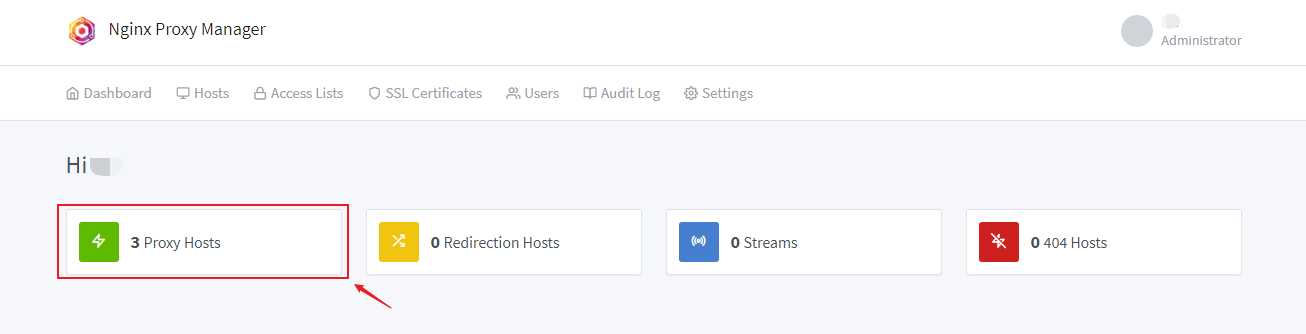
Passu 2:Cliccate nant'à l'angulu superiore dritta Add Proxy Hosts▼

Passu 3: Configurate secondu a figura,Cliccate Save salvà ▼
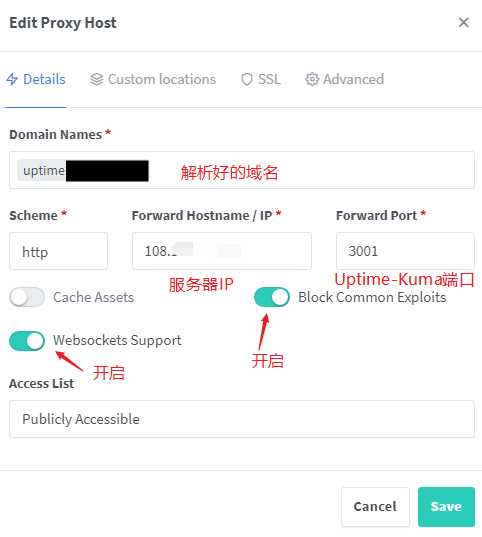
Passu 4:cliccateEidtAprite a pagina di cunfigurazione ▼

Passu 5: Emette un certificatu SSL è attivate l'accessu Https obligatoriu ▼
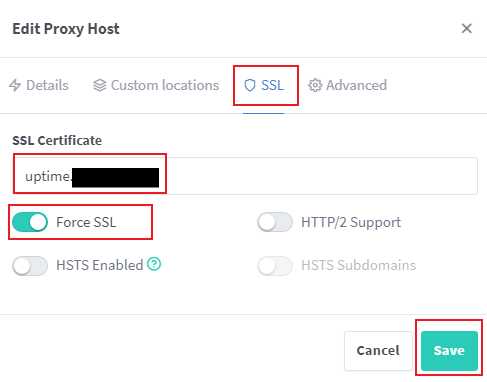
- À questu puntu, a generazione inversa hè cumpletata, è dopu pudete aduprà u nome di duminiu chì avete solu risoltu per accede à Uptime Kuma.
- A cunfigurazione Uptime Kuma hè assai simplice.
- Hà una interfaccia cinese, crede chì puderete aduprà prestu.
Comandi PM2 utili per Uptime Kuma
Avvia, arresta è riavvia i cumandamenti di Uptime Kuma (questu cumandamentu hè dedicatu à l'installazione non-Docker)▼
pm2 start uptime-kuma pm2 stop uptime-kuma pm2 restart uptime-kuma
Vede l'output attuale di a cunsola di Uptime Kuma (questu cumandamentu hè dedicatu à l'installazione non-Docker)▼
pm2 monit
Eseguite Uptime Kuma à l'iniziu (questu cumandamentu hè dedicatu à installazioni non Docker) ▼
pm2 save && pm2 startup
Cumu stabilisce una copia di salvezza automatica di u software di monitorizazione Uptime Kuma?
Perchè ci pò esse qualchì problema cù a funzione di salvezza in i paràmetri di u fondu di Uptime Kuma, u sviluppatore ùn hà micca mantinutu a funzione di salvezza.
Vulete sapè di più nantu à cumu si tratta di a deprecazione di a funzione di salvezza Uptime Kuma? Cliccate u ligame sottu per cuntinuà à leghje u tutoriale detallatu ▼
Cumu disinstallà u software di monitoraghju Uptime Kuma?
Se ùn hè micca stallatu da DockerUptime Kuma,Cumu disinstallà?
Per esempiu, sè vo aduprate stu cumandamentu per installà in una manera non-Docker▼
curl -o kuma_install.sh http://git.kuma.pet/install.sh && sudo bash kuma_install.sh
Per disinstallà Uptime Kuma, utilizate u cumandimu seguitu ▼
- fora di serviziu
pm2 stop uptime-kuma - sguassate u cartulare
rm -rf /opt/uptime-kuma
Cumu disinstallà Uptime Kuma se l'installate cù Docker?
Eseguite u seguitu cumandamentu di dumanda ▼
docker ps -a
- scrivite u vostru
kumaU nome di u cuntinuu, chì pò esseuptime-kuma
cumanda di arrestu ▼
- Per piacè mandate
container_nameCambia à a dumanda soprakumaU nomu di u cuntinuu.
docker stop container_name docker rm container_name
Disinstalla Uptime Kuma ▼
docker volume rm uptime-kuma docker rmi uptime-kuma
Cunclusione
L'interfaccia di Uptime Kuma hè pulita è simplice, è hè assai faciule da implementà è aduprà.
Uptime Kuma hè una scelta assai bona se ùn avete micca esigenze elevate per u monitoraghju di u situ web.
Hope Chen Weiliang Blog ( https://www.chenweiliang.com/ ) hà spartutu "Uptime Kuma Free Website Status Monitoring Tool Linux Server Monitoring Software", chì hè utile per voi.
Benvenuti à sparte u ligame di stu articulu:https://www.chenweiliang.com/cwl-29041.html
Per sbloccare più trucchi nascosti🔑, benvenuti à unisce à u nostru canale Telegram!
Condividi e mi piace se ti piace! I vostri sparte è Mi piace sò a nostra motivazione cuntinua!